教你用美图秀秀处理花朵的图片
1、 首先,打开美图秀秀,

2、 在美图秀秀中打开一张花朵图片,
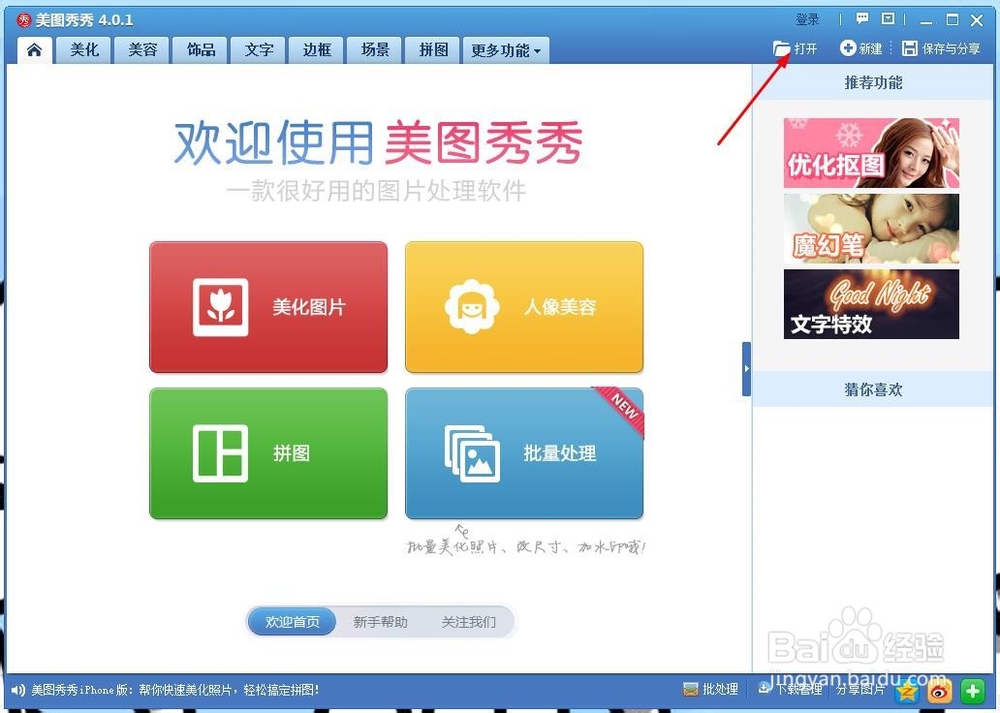
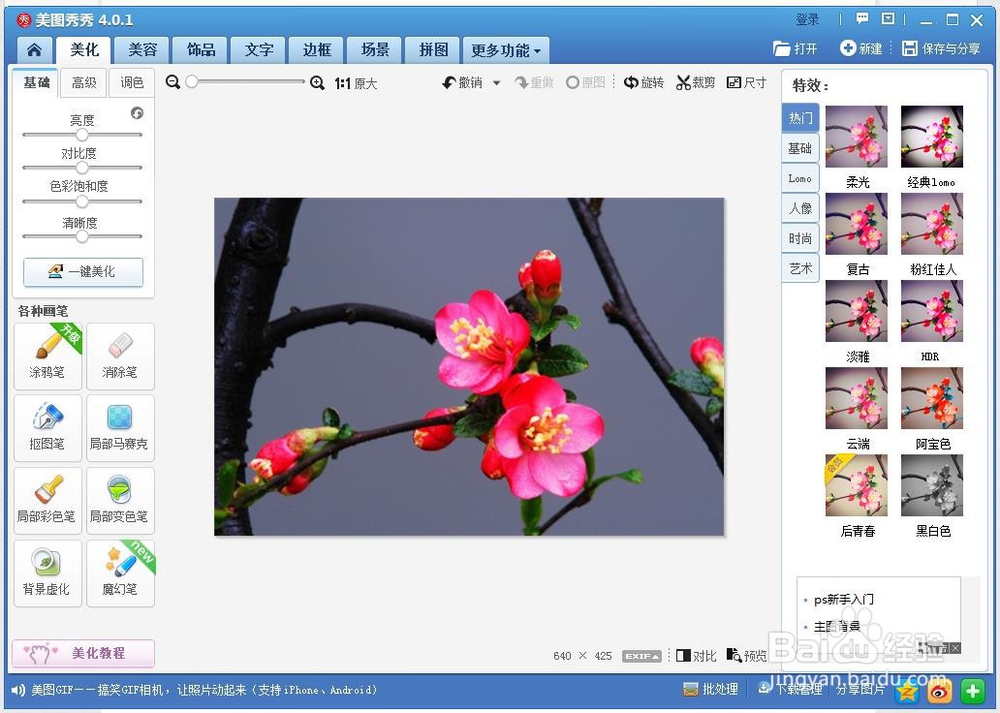
3、 接着,进行一下“一键美化”,
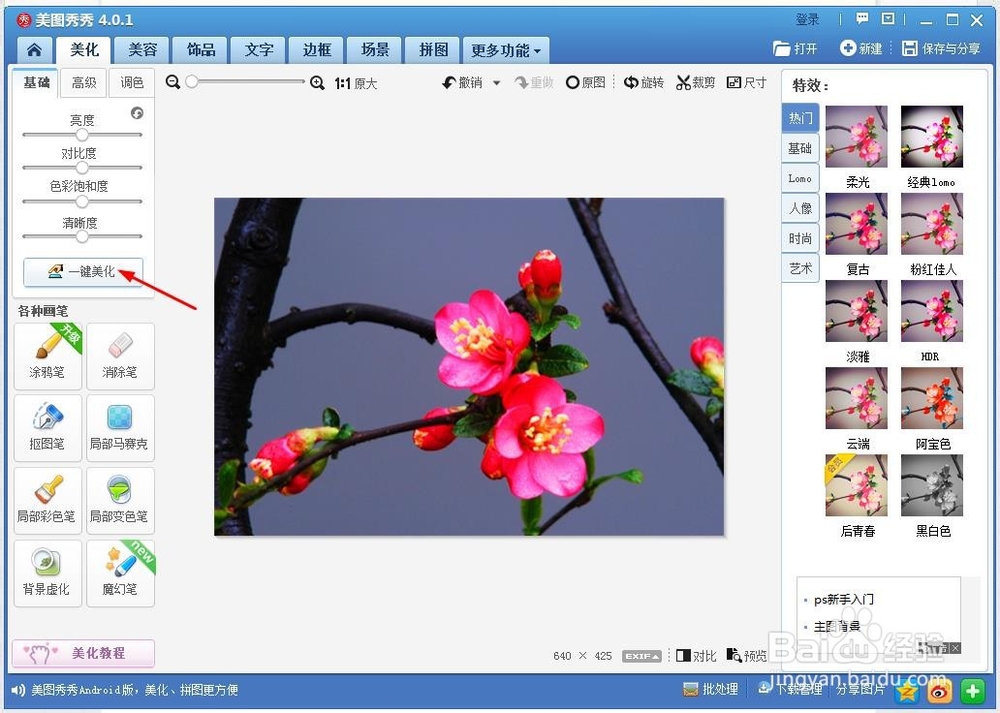
4、 然后,点击右侧的特效“云端”,
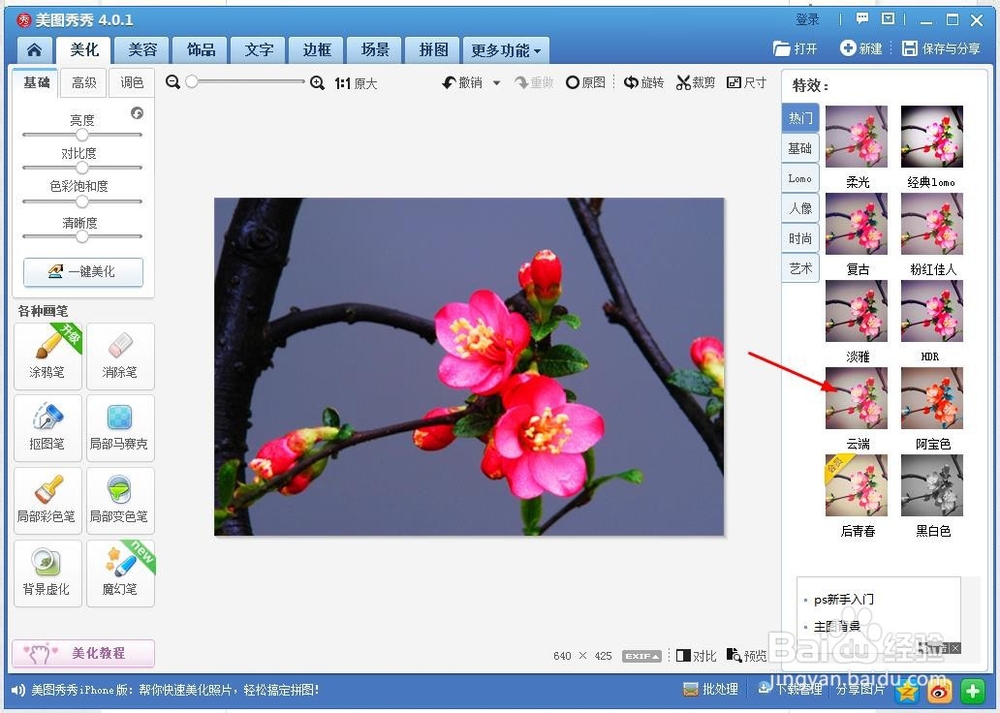
5、 “云端”特效的数值设为60%左右,然后点击“确定”按钮,

6、 接着,点击一下左侧列表上的“背景虚化”,
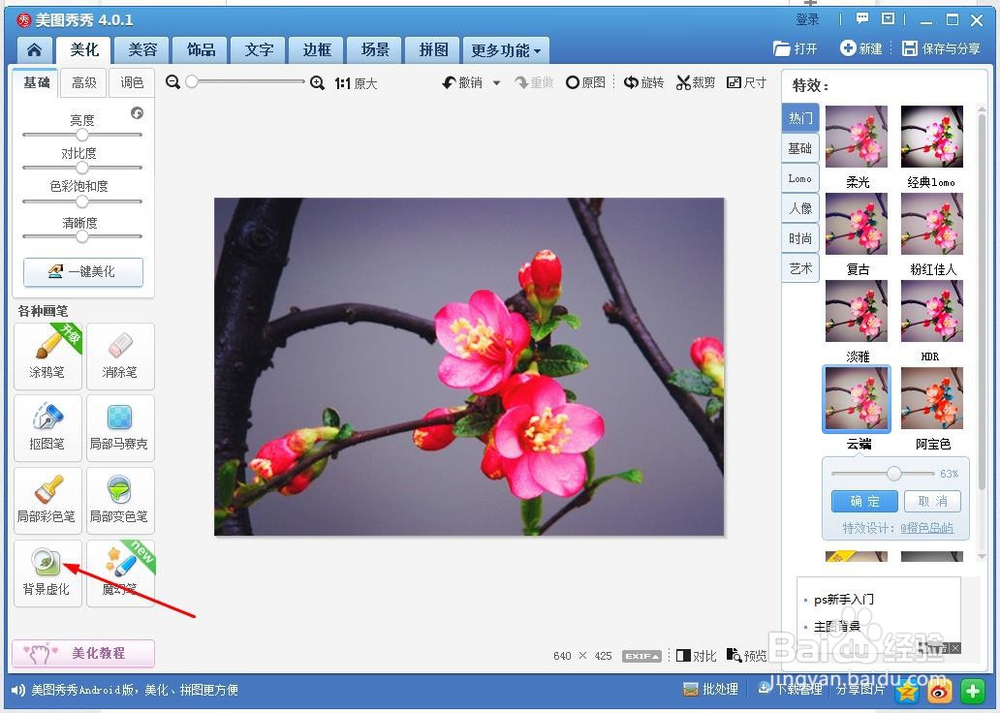
7、 设置合适的“画笔大小”和“虚化力度”,然后在屏幕上移动光标,将两朵花显示出来,点击“应用”按钮完成虚化。
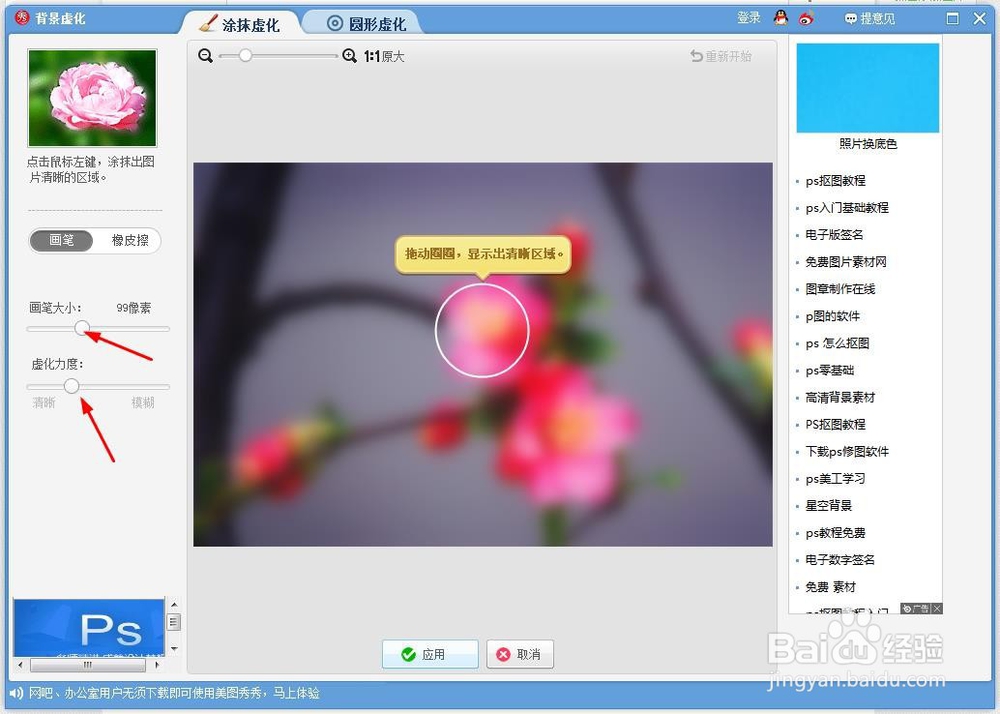
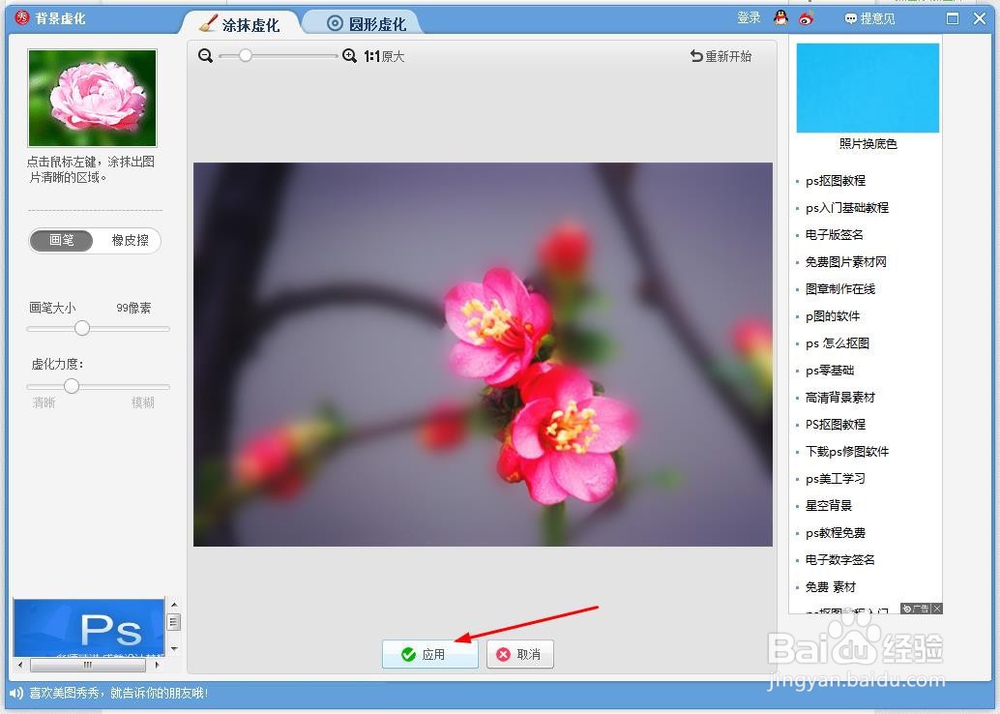
8、 还可以再给画面添上一些其他特效,比如添个下雪特效。点击左侧列表的“魔幻笔”,

9、 选择“飘雪”画笔,在图片上按住鼠标左键拖曳出飘雪的效果,然后点击“应用”按钮,这样就做好了。
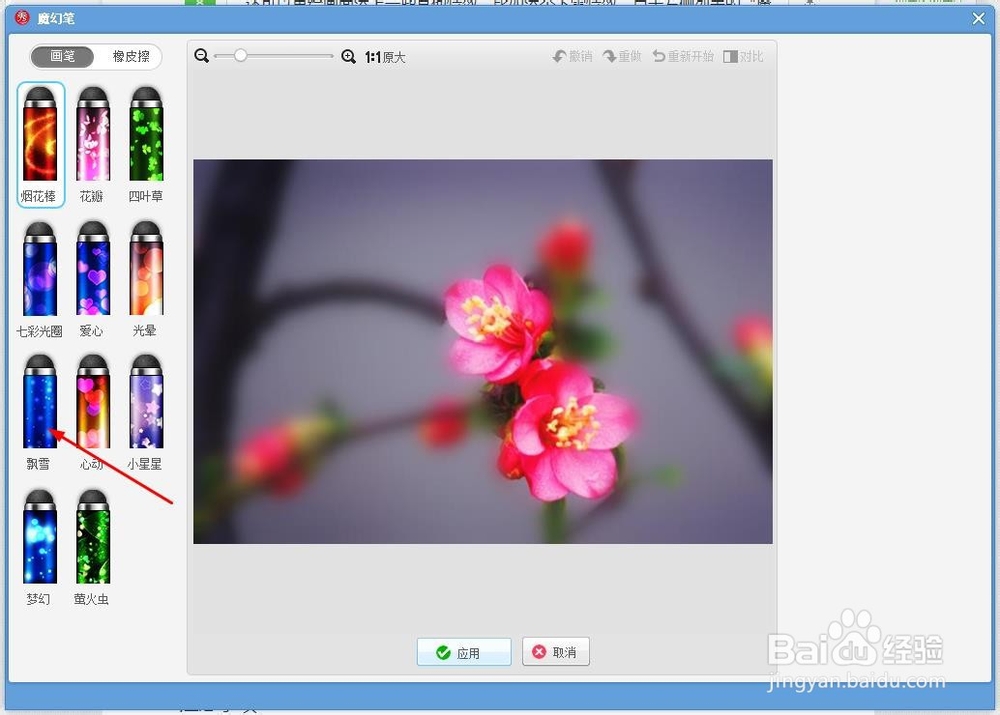


声明:本网站引用、摘录或转载内容仅供网站访问者交流或参考,不代表本站立场,如存在版权或非法内容,请联系站长删除,联系邮箱:site.kefu@qq.com。
阅读量:128
阅读量:101
阅读量:178
阅读量:156
阅读量:56